oppo手机文件管理在哪
PO手机的文件管理位置有多种查找方式,以下是详细介绍:
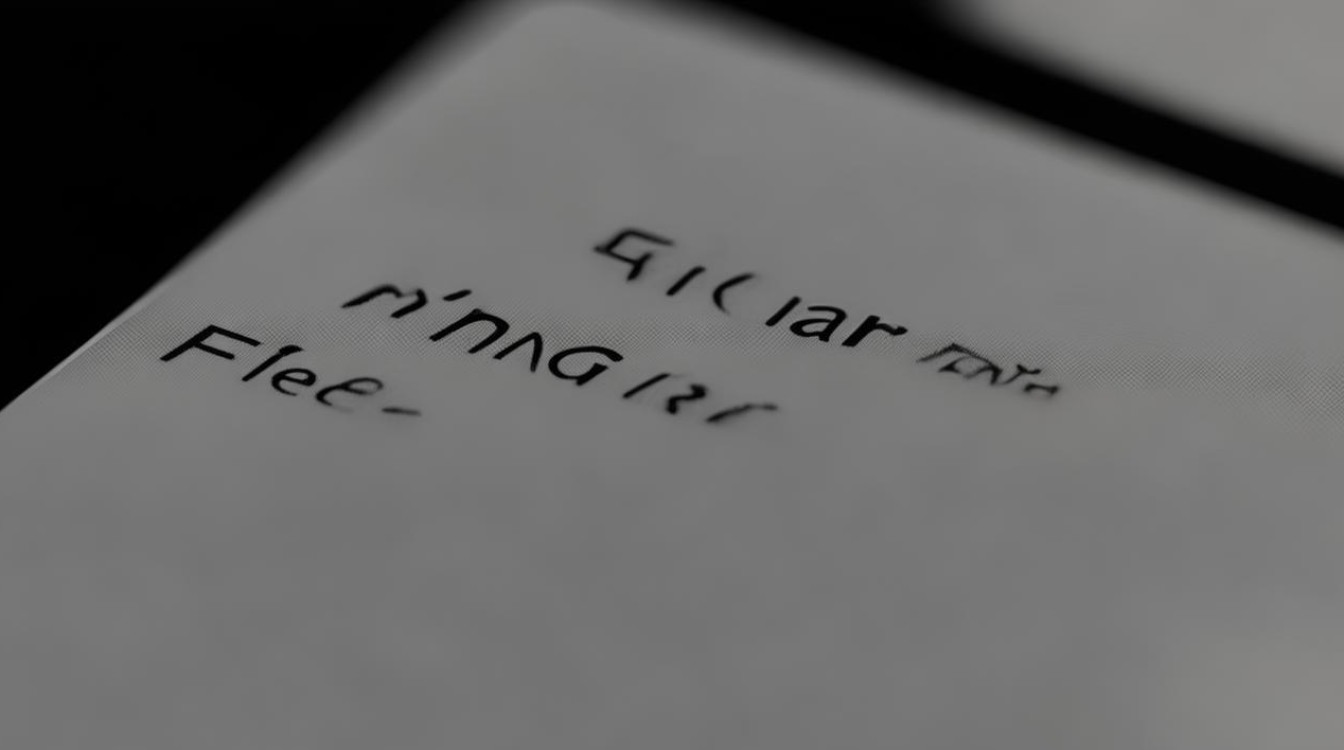
桌面直接查找
| 查找方式 |
具体操作 |
适用情况 |
| 桌面图标查找 |
在OPPO手机的主界面上,直接寻找名为“文件管理”的应用程序图标,这是最直接的方式,大多数OPPO手机都会预装这一应用,并直接显示在桌面或应用抽屉中。 |
适用于已经将文件管理应用放在桌面上的用户。 |
通过设置查找
| 查找步骤 |
操作说明 |
注意事项 |
| 进入设置 |
打开手机的“设置”应用程序,这通常可以通过在主屏幕上找到“设置”图标并点击它来完成。 |
确保手机已经解锁,并且可以正常访问设置。 |
| 查找存储选项 |
在设置菜单中,向下滚动并找到“存储”或类似的选项,点击它以进入存储设置。 |
不同版本的OPPO手机可能在设置菜单的布局上略有不同,但通常都能找到与存储相关的选项。 |
| 访问文件管理 |
在存储设置中,可能会看到“文件管理”或“查看文件”等选项,点击它即可进入文件管理界面。 |
如果找不到直接的“文件管理”选项,可以尝试在存储设置中查找其他相关选项,如“内部存储”或“外部存储”,这些选项通常会链接到文件管理界面。 |
使用搜索功能查找
| 搜索方式 |
操作步骤 |
优势 |
| 全局搜索 |
在主屏幕或任何界面上,从顶部向下滑动以打开通知栏,然后点击搜索图标(通常是一个放大镜),在搜索框中输入“文件管理”或相关关键词,如“文件”,手机会搜索所有已安装的应用和设置项,找到文件管理应用后,点击它即可打开。 |
快速且准确,尤其适用于不熟悉手机设置或应用位置的用户。 |
通过应用列表查找
| 查找途径 |
操作指南 |
适用场景 |
| 应用抽屉搜索 |
如果桌面上没有文件管理的快捷方式,可以进入应用抽屉(通常是主屏幕上的一个文件夹图标,里面包含了所有已安装的应用),在应用抽屉中,向上滑动以查看更多应用,或者使用搜索功能来查找“文件管理”应用。 |
适用于喜欢将应用整理在应用抽屉中的用户。 |
利用智能侧边栏(部分机型支持)
| 功能特性 |
使用方法 |
注意事项 |
| 快速访问 |
在某些OPPO手机上,可以通过智能侧边栏快速访问文件管理,从屏幕边缘向内滑动以调出智能侧边栏,然后在其中找到并点击“文件管理”图标。 |
不是所有OPPO手机都支持智能侧边栏功能,具体取决于手机型号和系统版本。 |
语音助手查询(需先设置好语音助手)
| 语音指令 |
操作流程 |
限制条件 |
| 语音唤醒 |
如果已经设置了语音助手(如小布助手),可以通过语音命令来查找文件管理,长按电源键或说出唤醒词(如“小布小布”),然后说“打开文件管理”或类似指令。 |
需要确保手机已经开启了语音助手功能,并且处于可接收语音指令的状态。 |
OPPO手机的文件管理位置可以通过多种方式找到,包括桌面直接查找、通过设置查找、使用搜索功能、通过应用列表查找、利用智能侧边栏以及语音助手查询等。
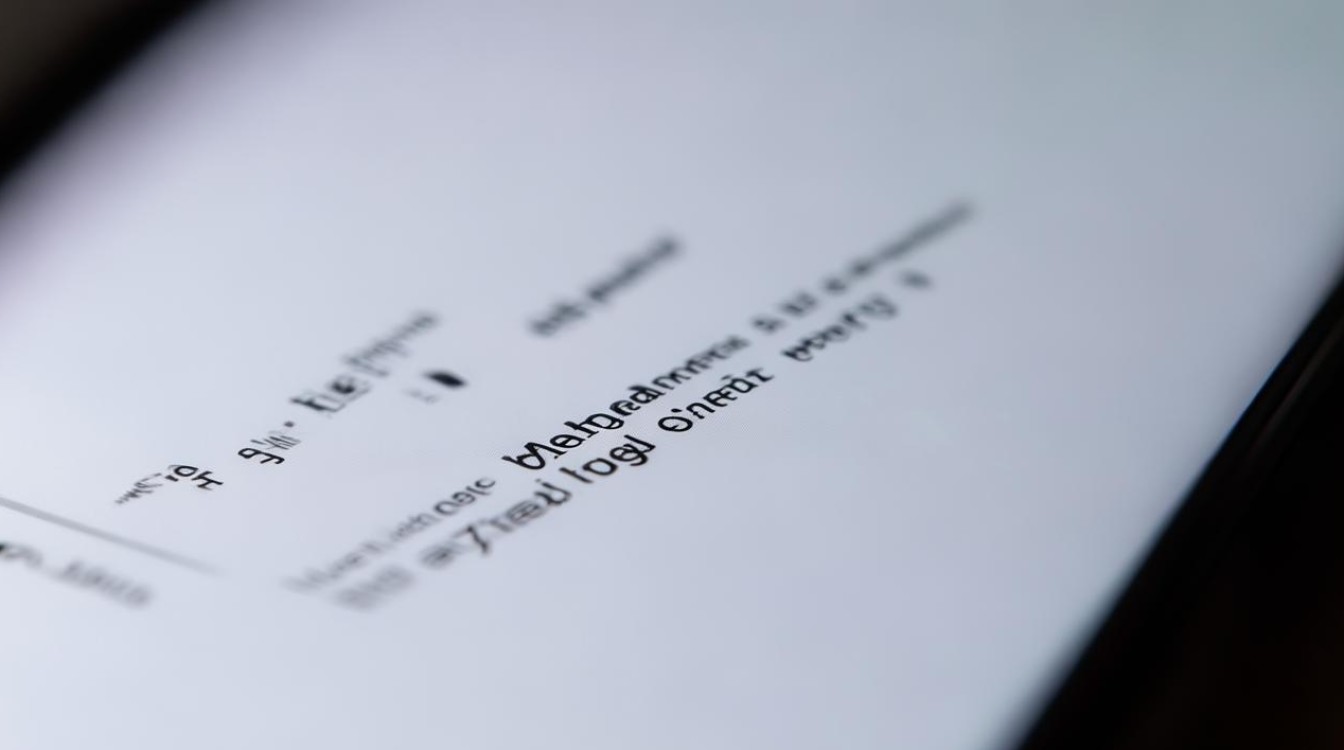
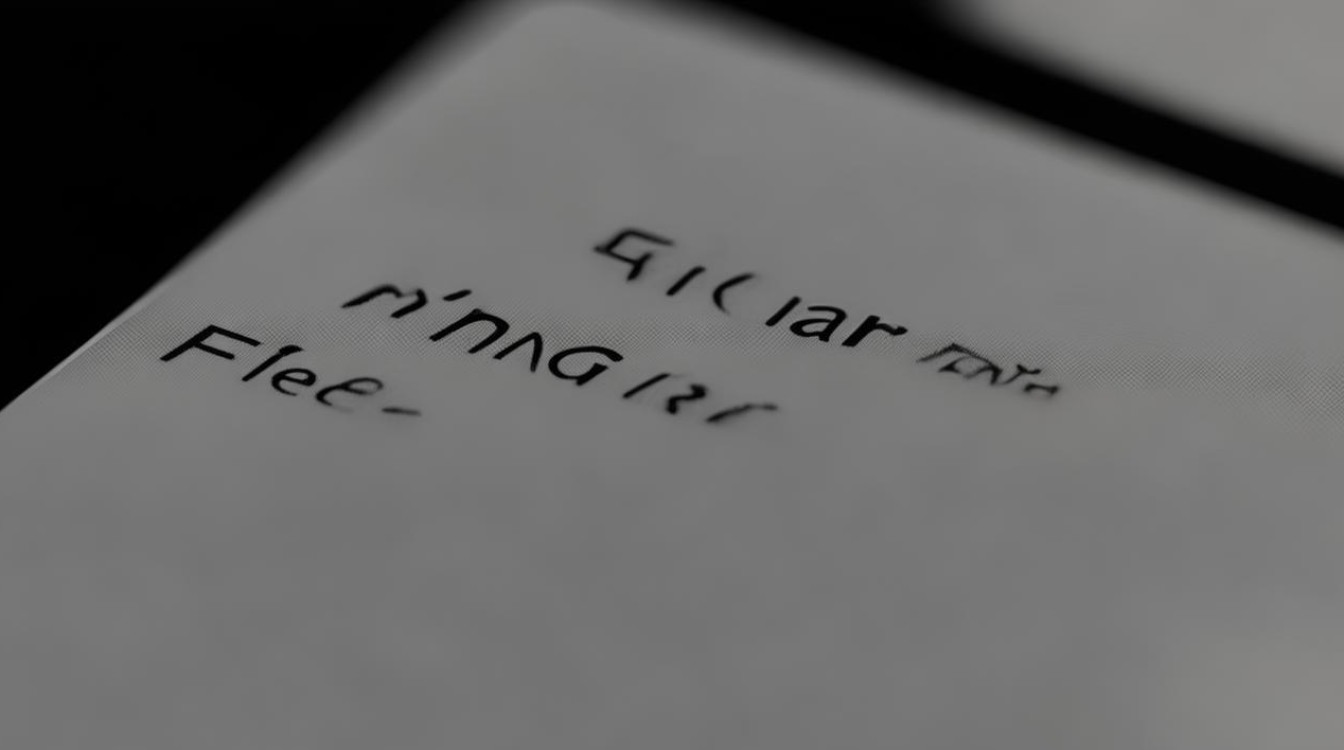
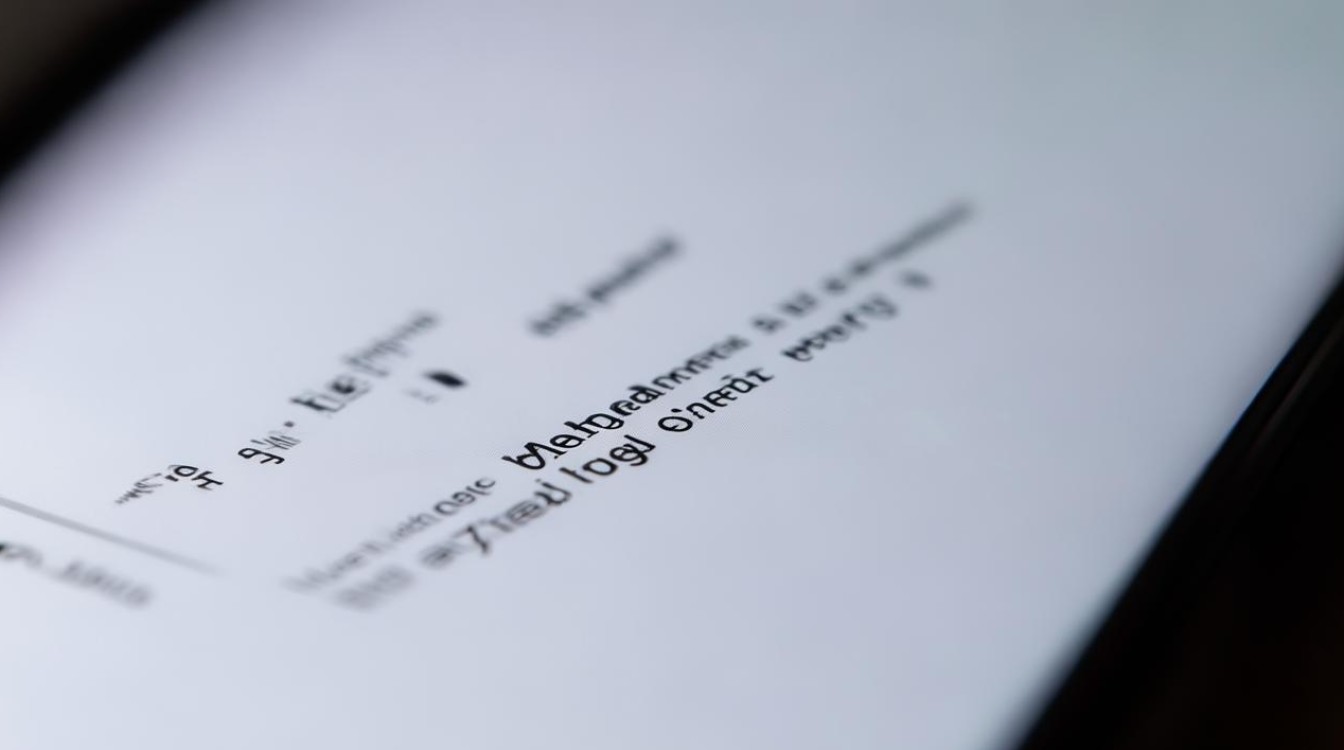




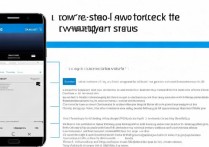







 冀ICP备2021017634号-5
冀ICP备2021017634号-5
 冀公网安备13062802000102号
冀公网安备13062802000102号